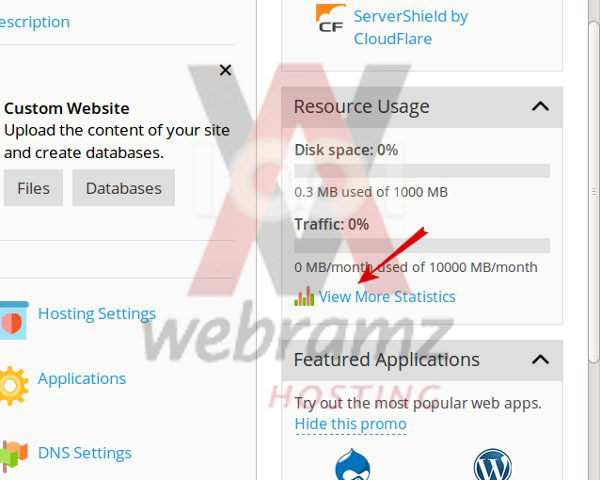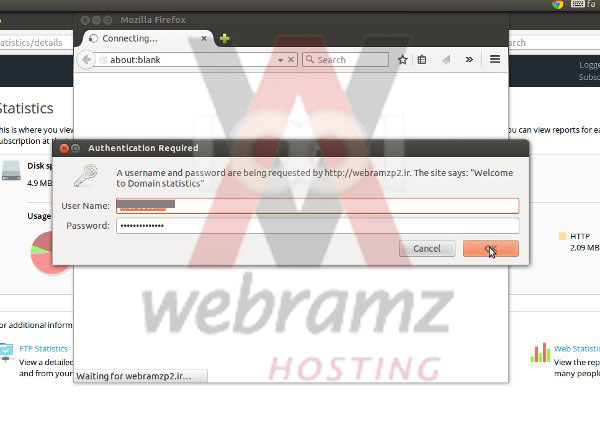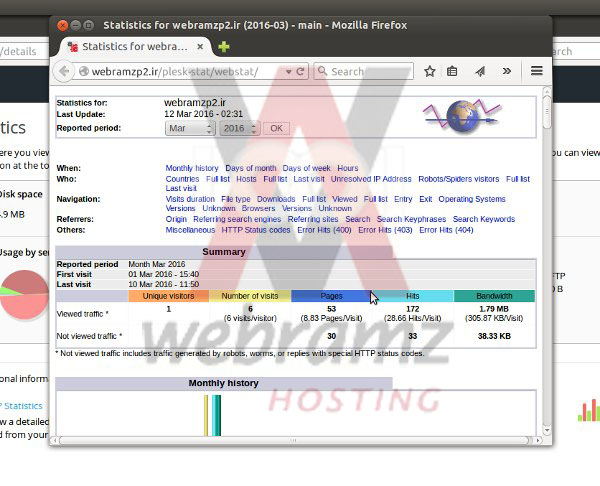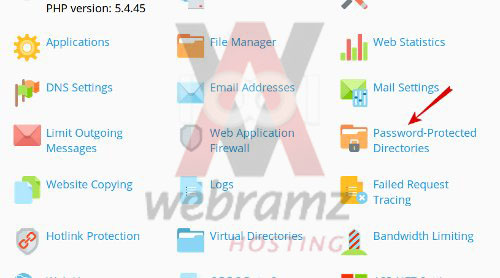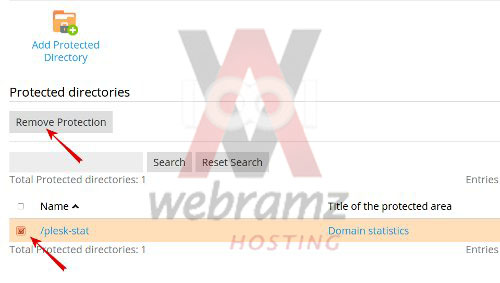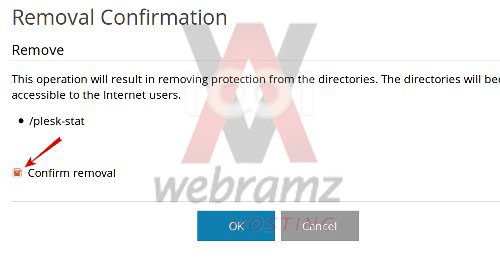مشاهده آمار وب سایت در پلسک
توجه! این آموزش مربوط به هاستینگ ویندوز با کنترل پنل پلسک است. برای آموزشهای مربوط به سرویسهای هاستینگ دیگر؛ به بخش مربوط به آن مراجعه کنید.
ابتدا وارد کنترل پنل هاست خود شوید.
راهنمای ورود به کنترل پنل پلسک
از سمت راست در بخش Resource Usage به صورت خلاصه می توانید مصرف دیسک و ترافیک (پهنای باند) را مشاهده بفرمایید.
طبق تصویر زیر برای مشاهده اطلاعات بیشتر روی گزینه View More Statistic کلیک کنید.
می توانید به صورت جزئی اطلاعات مربوط به آمار هر بخش از جمله FTP Statistic، Data Transfer Statistics و Web Statistic را با کلیک روی هر کدام از لینک های مربوطه مشاهده کنید.
در کنترل پنل پلسک برای مشاهده دقیق آمار وب سایت به صورت پیشفرض نیاز است تا مجدد یوزرنیم و پسورد هاست را وارد نمایید. تصویر زیر:
و پس از ورود مجدد می توانید آمار سایت را مشاهده کنید.
در صورتی که مایل نیستید مجدد یوزرنیم و پسورد هاست را وارد کنید لازم است اقدامات زیر را انجام دهید:
- به صفحه اصلی هاست رفته و روی گزینه Password-Protected Directories کلیک کنید. تصویر زیر:
تیک مربوط به گزینه plesk-stat را زده و با استفاده از گزینه Remove Protection آن را حذف نمایید تا دیگر برای مشاهده آمار وب سایت نیاز به اطلاعات لاگین نداشته باشد. تصویر زیر:
در صفحه باز شده چنانچه از این حذف اطمینان دارید تیک گزینه confirm removal را بزنید و سپس گزینه OK کلیک کنید: